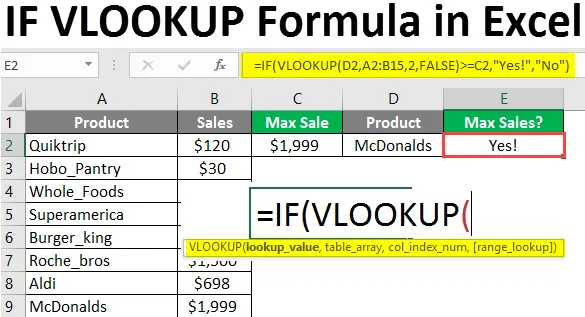
IF VLOOKUP Формула в Excel (Содержание)
- Введение в формулу VLOOKUP в Excel
- Как использовать формулу IF VLOOKUP в Excel?
Введение в формулу VLOOKUP в Excel
IF и Vlookup - встроенные функции, используемые в Excel. Функция IF выполняет логическую операцию и выдает логическое значение. Функция vlookup используется для выполнения некоторых действий поиска среди заданных данных. когда вам нужно найти конкретные данные из файла Excel или диапазона ячеек, это простой метод.
Используя Vlookup с функцией IF, результат Vlookup будет сравниваться с другим значением. И это может привести к «истинно / ложно» или «да / нет». Комбинируя функцию «IF» вместе с Vlookup, вы получите точное сравнение результата Vlookup с любым значением ячейки.
После выполнения логической операции конечный результат будет истинным или ложным разделом функции IF. Как правило, формула может быть записана как IF (VLOOKUP (…) = значение образца, TRUE, FALSE).
Синтаксис
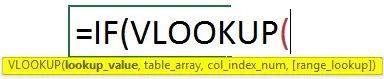
аргументы
- Поиск значения - это относится к значению ячейки или текст, который вы ищете
- Таблица_ массив - определяет диапазон ячеек или источника, где вы хотите найти значение.
- Col_index_number - номер столбца, из которого вы хотите вернуть значение.
- Range_lookup - True или false, чтобы получить точное совпадение или аналогичные данные.
Как использовать формулу IF VLOOKUP в Excel?
IF VLOOKUP Formula в Excel очень прост и удобен. Давайте разберемся, как использовать формулу IF VLOOKUP в Excel с некоторыми примерами.
Вы можете скачать этот шаблон Excel VLOOKUP Formula Excel здесь - Шаблон IF IF VLOOKUP Formula ExcelПример # 1 - Использование функции IF с Vlookup
Ниже приведен пример использования функции «IF» с Vlookup. Значение поиска сравнивается с целочисленным значением. Где указан список предметов и их количество. Из приведенного списка необходимо выяснить, есть ли указанный товар в наличии или нет.
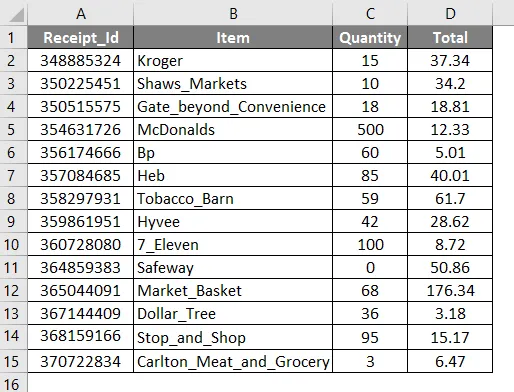
Выберите предмет и вставьте его в ячейку, для которой мы хотим проверить, есть ли товар в наличии или нет.
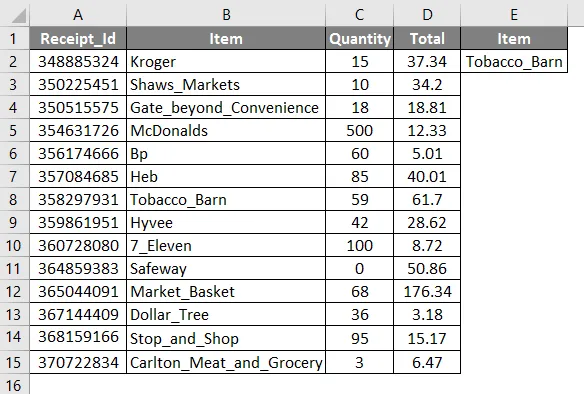
Выберите ячейку F2, в которой вы хотите получить конечный результат, и примените формулу IF VLOOKUP.
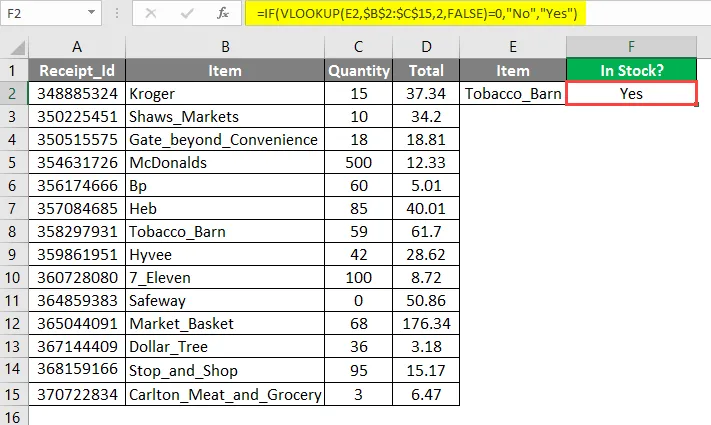
Функция Vlookup применяется как VLOOKUP (E2, $ B $ 2: $ C $ 15, 2, FALSE), чтобы найти количество имени элемента, указанное в F2.
И с помощью «IF» этот результат Vlookup будет сравниваться с «0».
- Если количество не равно нулю, то будет возвращено « Да », то есть запас находится в наличии. В противном случае он вернет « Нет », что означает, что акции нет в наличии.
Здесь мы проверили, есть ли на складе табак или нет. Поскольку количество не равно нулю, возвращается значение «да».
Пример №2 - Сравните значение Vlookup с другим значением ячейки
Давайте рассмотрим пример для сравнения значения Vlookup с другим значением ячейки.
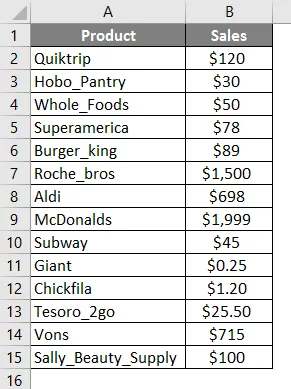
Выше приведены различные продукты и их объем продаж, которые были сделаны за период. Нам нужно выяснить, есть ли максимальные продажи для указанного товара.
Выберите ячейку C2 и примените формулу, используя формулу MAX.
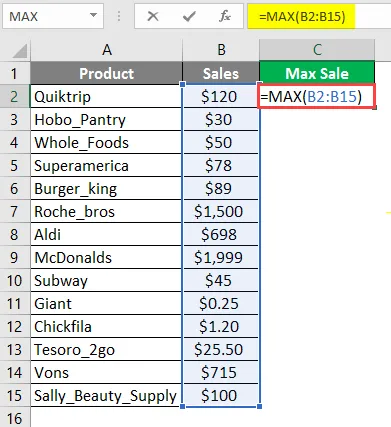
Значение результата будет вставлено в ячейку E2. И это самый большой объем продаж, сделанных в рамках данных.
Чтобы проверить продукт, указанный в D2, есть ли максимальные продажи или нет.
Выберите ячейку E2 и примените формулу.
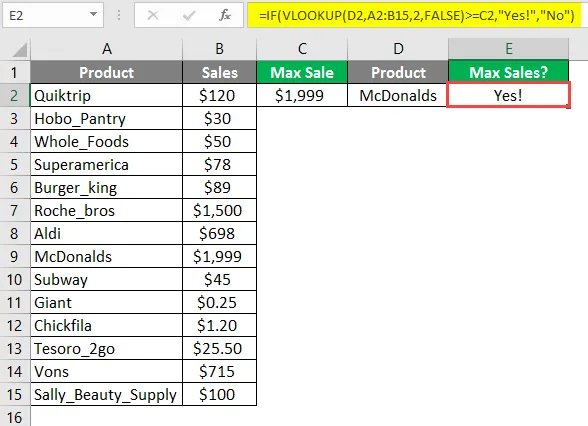
Формула применяется с логической операцией путем ссылки на значение ячейки в E2. Для продукта, указанного в E2, максимальные продажи произошли. Таким образом, результат применения функции IF - «Да».
- Функция IF выполнит логическую операцию со значением Vlookup и вернет логическое значение.
- В соответствии с результатом, истинный раздел или ложный раздел будут возвращены в качестве окончательного результата.
- Вместо true или false вы можете упомянуть любой текст в обоих разделах.
Пример № 3 - Формула IF Vlookup для выполнения нескольких вычислений
Помимо отображения текстовых сообщений, данная формула комбинации может использоваться для выполнения различных расчетов на основе заданных критериев.
- IF Vlookup используется для выполнения различных расчетов в соответствии с условием Vlookup.
- С функцией IF может быть связано несколько функций Vlookup.
- Вместо использования текстов функция Vlookup выполняется в разделах true и false.
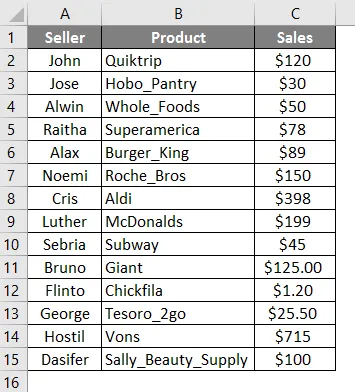
Это дает продукты и количество продаж, сделанных различными продавцами. Здесь нам нужно найти комиссию для продавца, указанного в ячейке D2, в соответствии с продажами, которые он завершил.
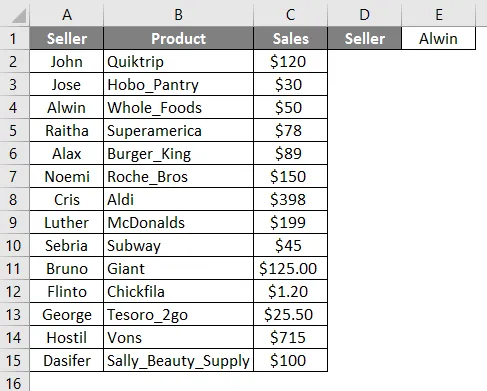
Если сумма продаж превышает 50 долларов, комиссия будет составлять 20%, в противном случае - 10%. Итак, эти два условия указаны в данной формуле. 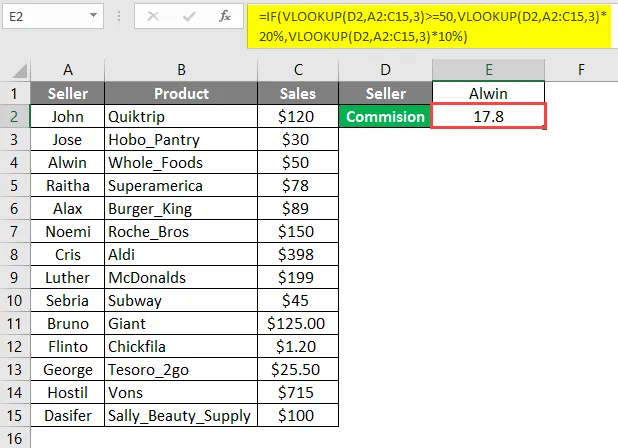
Функция IF выполняется для этого результата путем применения логической операции «> = 50».
Если это условие удовлетворяется, то будет выполнена истинная часть функции IF, а именно VLOOKUP (D2, A2: C15, 3) * 20%, она возвращает 20% продаж, выполненных для указанного человека.
Если условие IF не удовлетворяет VLOOKUP (D2, A2: C15, 3) * 10%, эта формула будет выполнена. И он вернет 10% от суммы продаж.
Здесь первое условие удовлетворяет и возвращает 20% от продажной цены указанного лица.
Таким образом, 20% от суммы продаж, сделанных продавцом Алвином, будут возвращены как окончательный результат, равный 10.
Что нужно помнить о формуле IF VLOOKUP в Excel
- Следует внимательно выбирать диапазон, в котором вы хотите применить функцию IF (Vlookup (..)).
- Чтобы избежать несоответствия при копировании формулы, используйте символ $ вместе со значением диапазона.
- IF с функцией Vlookup используется, когда вы хотите принять какое-либо решение на основе результата.
- Наряду с функцией IF любое текстовое сообщение может быть дано в разделах true и false.
Рекомендуемые статьи
Это руководство по IF VLOOKUP Formula в Excel. Здесь мы обсудим, как использовать IF VLOOKUP Formula в Excel, а также с практическими примерами и загружаемым шаблоном Excel. Вы также можете просмотреть наши другие предлагаемые статьи -
- Как использовать NPER в Excel?
- ПРОГНОЗ Формула в Excel
- Создать электронную таблицу в Excel
- HYPERLINK Формула в Excel
- Руководство по VLOOKUP Примеры в Excel